Inicio > Imprimir > Imprimir desde la computadora (Windows) > Configuraciones de impresión (Windows)
Configuraciones de impresión (Windows)
Pestaña Básica
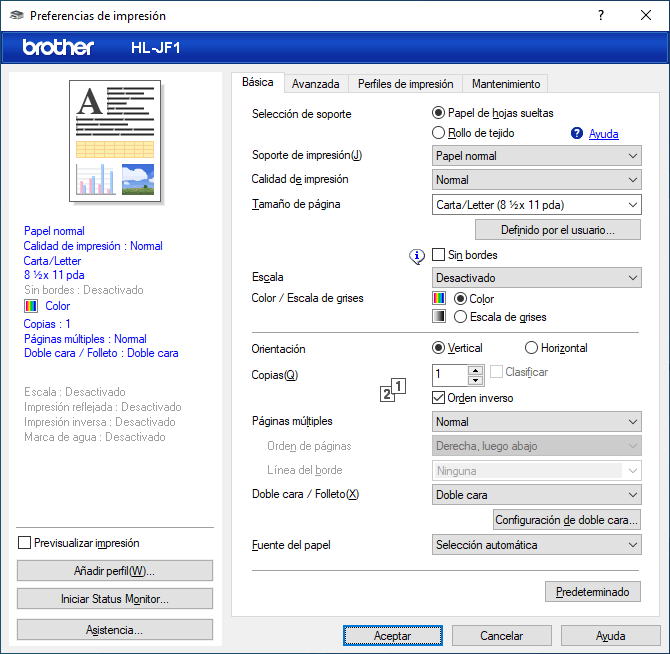
- Selección de soporte
- Seleccione Papel de hojas sueltas o Rollo de tejido.
- Soporte de impresión
- Seleccione el tipo de soporte que desee utilizar. Para conseguir los mejores resultados, el equipo ajusta automáticamente las configuraciones de impresión según el tipo de soporte seleccionado.
- Calidad de impresión
- Seleccione la calidad de impresión deseada. La calidad y la velocidad de impresión están relacionadas: cuanto mayor sea la calidad, menor será la velocidad de impresión del documento.
- Tamaño de página
- Seleccione el tamaño de hoja que desee utilizar.
-
- Botón Definido por el usuario...
- Haga clic en este botón para crear un tamaño de hoja personalizado. Introduzca el nombre del ancho, la altura y el tamaño que desea utilizar.
-
- Sin bordes
- Seleccione esta opción para imprimir fotografías sin bordes. Debido a que los datos de imagen se crean en un tamaño algo mayor que el tamaño del papel utilizado, los bordes de las fotografías quedarán ligeramente recortados con esta opción.
Es posible que no pueda seleccionar la opción de impresión sin bordes junto con ciertas combinaciones de calidad y tipos de soporte o desde algunas aplicaciones.
- Escala
- Seleccione estas opciones para ampliar o reducir el tamaño de las páginas del documento.
-
- Especificar tamaño de impresión
- Seleccione esta opción para ampliar o reducir el tamaño de la hoja a fin de que se ajuste al tamaño de impresión especificado. Puede seleccionar manualmente el tamaño de impresión de la lista desplegable o el tipo de tamaño de impresión.
- Libre (solo para Papel de hojas sueltas)
- Seleccione esta opción para ampliar o reducir las hojas del documento manualmente. Cuando seleccione esta opción, introduzca un valor en la ventana de ajustes.
- Ajustar a anchura del rollo de tejido (11.69 pda) (solo para Rollo de tejido)
- Seleccione esta opción para ampliar o reducir la hoja del documento para adaptarla al ancho del rollo de tela.
- Ajustar a anchura del rollo de tejido (11.69 pda, sin bordes) (solo para Rollo de tejido)
- Seleccione esta opción para ampliar o reducir la hoja del documento a fin de adaptarla al ancho del rollo de tela e imprimir sin bordes.
- Color / Escala de grises
- Seleccione impresión en color o en escala de grises. La velocidad de impresión es mayor en el modo escala de grises que en el modo color. Si el documento contiene color y se selecciona el modo escala de grises, se utilizarán 256 niveles en la escala de grises para imprimir el documento.
- Orientación
- Seleccione la orientación (vertical u horizontal) de la impresión.
Si su aplicación dispone de una configuración parecida a esta, le recomendamos que defina la orientación en la aplicación.
- Copias
- Escriba el número de copias (1-999) que desea imprimir en este campo.
-
- Clasificar
- Seleccione esta opción para imprimir series de documentos de varias páginas con el orden de páginas original. Cuando esta opción está seleccionada, se imprime una copia completa del documento y, a continuación, la copia se vuelve a imprimir el número de veces seleccionado. Si esta opción no está seleccionada, cada página se imprime el número de veces seleccionado antes de que se imprima la página siguiente del documento.
- Orden inverso
- Seleccione esta opción para imprimir el documento en el orden contrario. La última página del documento se imprimirá en primer lugar.
- Páginas múltiples
- Seleccione esta opción para imprimir varias páginas en una sola hoja de papel o imprimir una sola página del documento en varias hojas.
-
- Orden de páginas
- Seleccione el orden de las páginas cuando imprima varias páginas en una sola hoja de papel.
- Línea del borde
- Seleccione el tipo de borde que se utilizará cuando imprima varias páginas en una sola hoja de papel.
- Doble cara / Folleto
- Seleccione esta opción para imprimir en ambas caras del papel o imprimir un documento en formato de folleto mediante la impresión a 2 caras.
-
- Botón Configuración de doble cara
- Haga clic en este botón para seleccionar el tipo de encuadernación a 2 caras. Hay cuatro tipos de encuadernación a 2 caras disponibles en cada orientación.
- Fuente del papel
- Seleccione el origen de papel que coincida con las condiciones o el propósito de la impresión.
Pestaña Avanzada
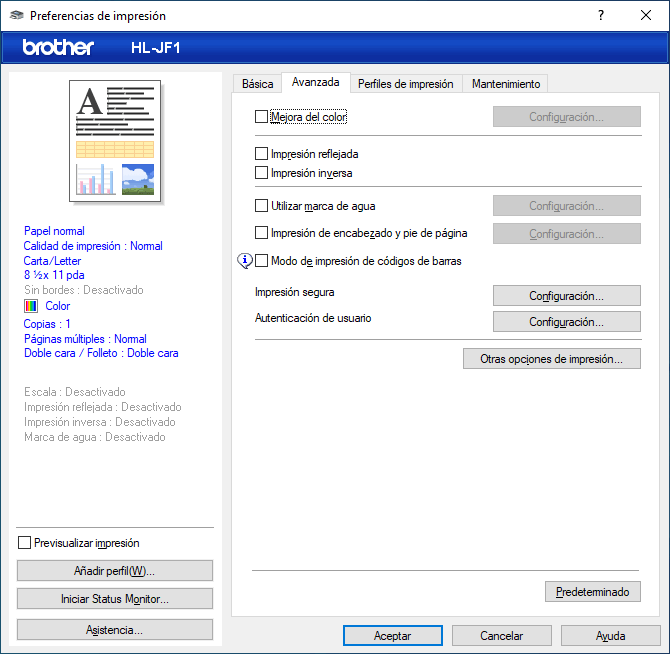
- Mejora del color
- Seleccione esta opción para utilizar la función de mejora del color. Esta función analiza la imagen para mejorar la definición, el nivel de blanco y la densidad del color. Esta operación puede tardar varios minutos en función del tamaño de la imagen y las especificaciones de su computadora.
- Impresión reflejada
- Seleccione esta opción para invertir horizontalmente la imagen impresa en la página de izquierda a derecha.
- Impresión inversa
- Seleccione esta opción para girar la imagen impresa 180 grados.
- Utilizar marca de agua
- Seleccione esta opción para imprimir un logotipo o texto en el documento como marca de agua. Seleccione una de las marcas de agua predefinidas, añada una nueva marca de agua o utilice un archivo de imagen que haya creado usted mismo.
- Impresión de encabezado y pie de página
- Seleccione esta opción para imprimir la fecha, la hora y el nombre del usuario que ha iniciado la sesión en el documento.
- Modo de impresión de códigos de barras
- Seleccione esta opción para imprimir códigos de barra con la calidad y la resolución más adecuadas.
- Impresión segura
- Esta función garantiza que los documentos confidenciales o importantes no se impriman hasta que introduzca la contraseña en el panel de control del equipo.
- Autenticación de usuario
- Esta función permite confirmar las restricciones de cada usuario.
- Botón Otras opciones de impresión
-
- Ajustes avanzados de color
- Seleccione el método que el equipo utilizará para organizar la ubicación de los puntos con los que se expresan los medios tonos.
El color de las impresiones puede ajustarse para lograr que se asemeje todo lo posible a la pantalla de la computadora.
- Reducir manchas
- Algunos tipos de recursos de impresión pueden necesitar más tiempo de secado. Cambie esta opción si las impresiones quedan borrosas o el papel se atasca.
- Recuperar los datos de color de la impresora
- Seleccione esta opción para optimizar la calidad de impresión utilizando los valores de fábrica del equipo, establecidos especialmente para el equipo Brother. Utilice esta opción cuando sustituya el equipo o cambie su dirección de red.
- Imprimir archivo
- Seleccione esta opción para guardar los datos de impresión en la computadora como un archivo PDF.
- Reducir líneas irregulares
- Seleccione esta opción para ajustar la alineación de la impresión si el texto impreso aparece borroso o las imágenes están descoloridas.
- Resolución de entrada
- Seleccione esta opción para imprimir una hoja larga con baja resolución si la aplicación desde la que imprime limita la longitud de la página (número de píxeles).
Si selecciona esta opción, le toma más tiempo a la impresora comenzar su tarea y puede bajar la calidad de la impresión.
(Por ejemplo, al imprimir una hoja de más de 54,33" (1380 mm), el equipo imprime solo una parte de la hoja y deja el resto en blanco).



